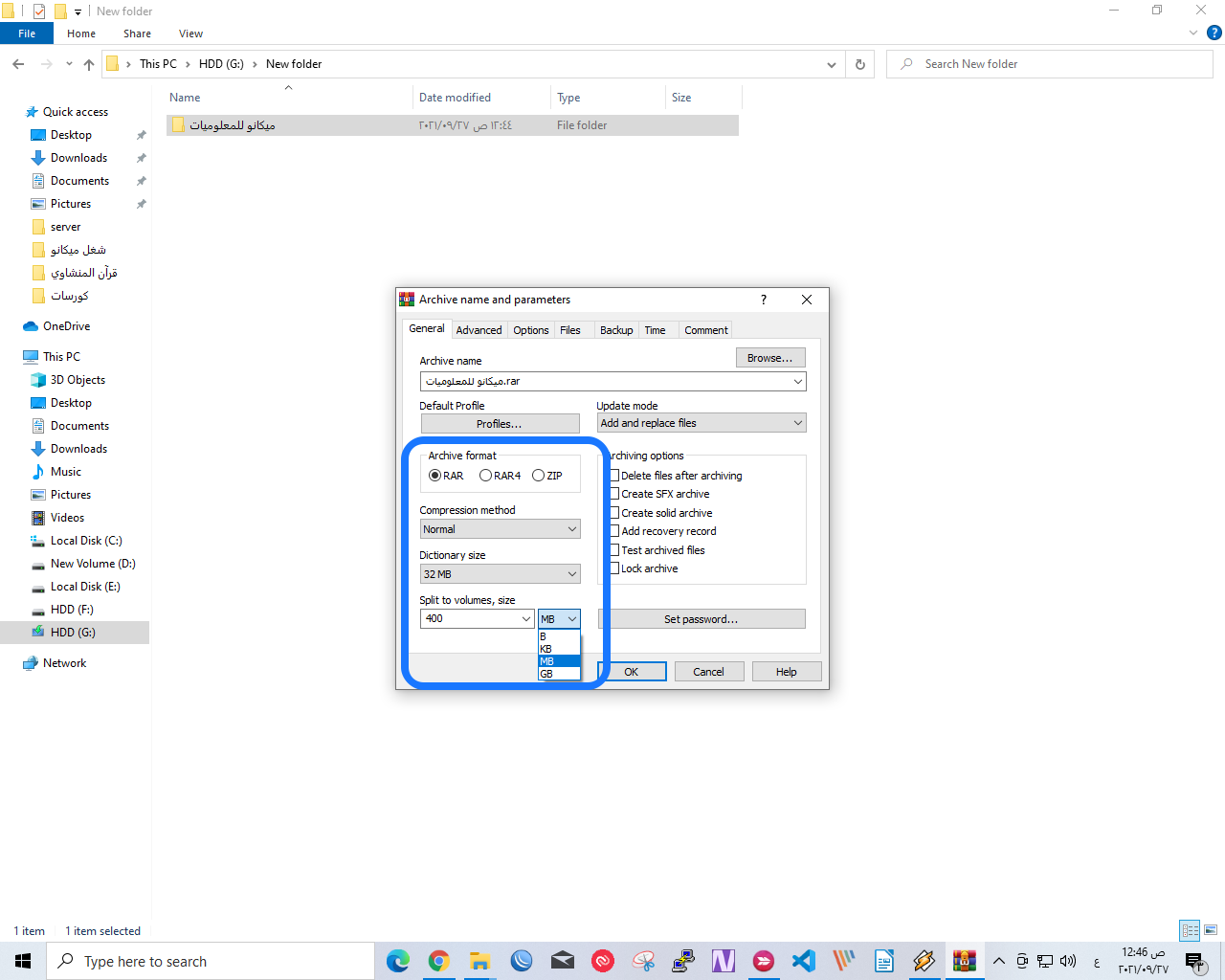Paano hatiin ang isang zip file sa mga bahagi
Isa sa mga pinakamadaling tool upang matulungan ang pag-load ng mga file ng malalaking sukat o panatilihin ang mga ito sa iyong hard drive sa isang maayos na pamamaraan,
Ito ay isang proseso ng pag-compress nang hindi kumukuha ng isang malaking bahagi ng hard drive.
Maaari mong bawasan ang laki ng mga naka-compress na file at ibahagi ang mga ito upang maprotektahan ang mga ito mula sa impeksyon sa ilang mga virus.
Gayunpaman, ang paliwanag dito ay nauugnay sa paghahati ng malalaking mga file ng WinRAR Tulad ng ipinakita
Umasa kami sa winrar para sa paliwanag na ito
Tulad ng nabanggit sa itaas, ito ay isa sa pinakalawak na ginagamit na file compression software sa buong mundo.
Maaari mong i-edit at lumikha ng mga file ng archive sa iba't ibang mga format, narito ang ilang mga format na maaaring hawakan ng compression software,
"CAB, ARJ, LZH, TAR, GZ, ACE, UUE, BZ2, JAR, ISO, Z, 7Z."
Paano gumamit ng winrar compression software
Napakadali at hindi nangangailangan ng maraming mga pag-click at pagsisikap.
Lamang, pagkatapos mag-download WinRAR at mai-install ito sa iyong computer,
Piliin ang file na nais mong hatiin sa mas maliit na sukat,
Pagkatapos ay isagawa ang mga hakbang sa ibaba sa file:
- Mag-right click sa file
- Pumili mula sa menu na "Idagdag sa archive"
- Mag-click sa "Pangkalahatan"
- Sa ilalim ng seksyong "Hatiin sa mga folder, dami", piliin ang format, alinman sa rar o zip, tulad ng ninanais
- Ipasok ang laki ng unang file at i-click ang OK
Paano hatiin ang mga naka-compress na file sa mga bahagi
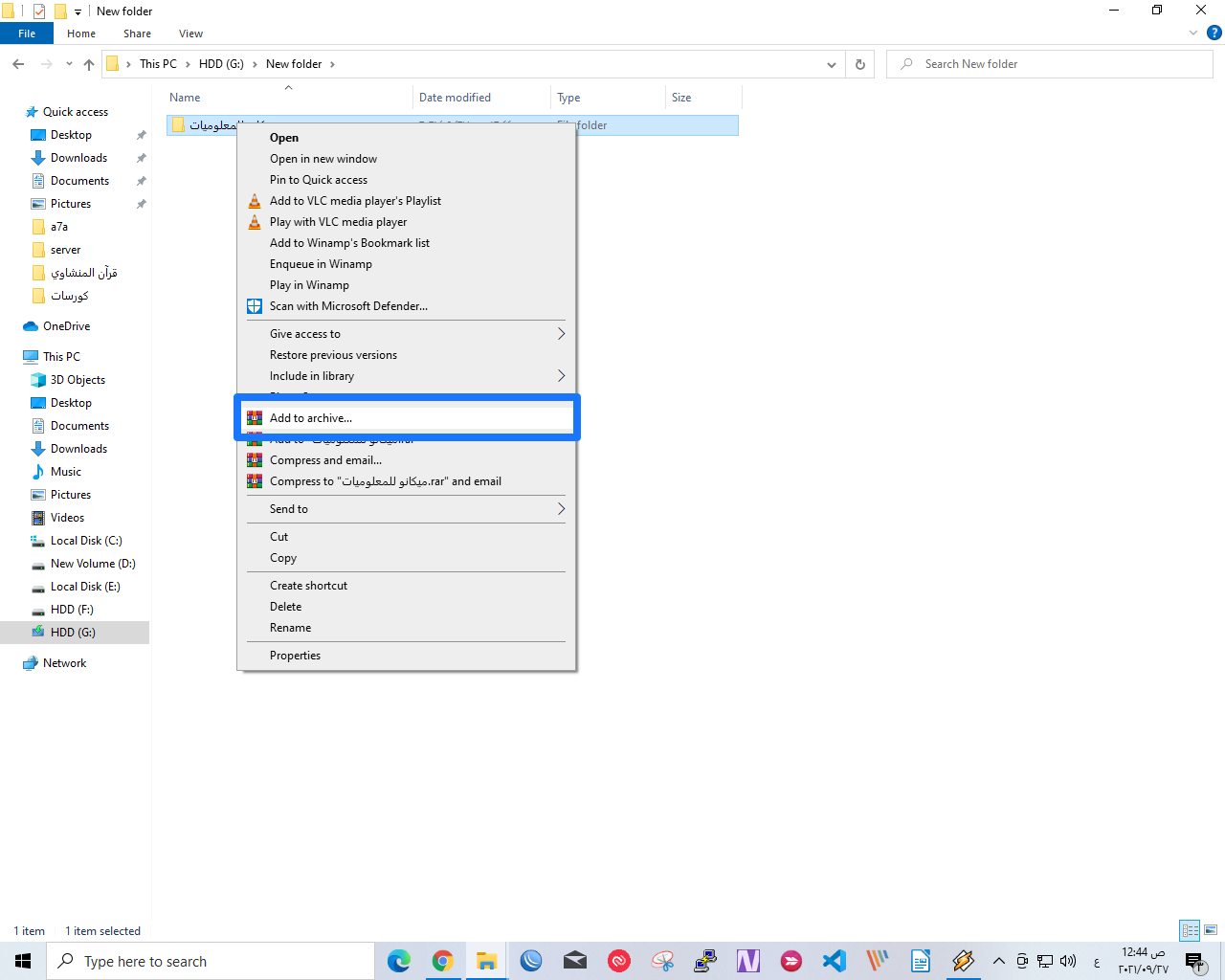
Susunod, mag-click sa "Pangkalahatan", pagkatapos ay piliin ang format ng unang bahagi ng file, alinman rar o zip,
Sa ilalim ng seksyong "Hatiin sa dami", ipasok ang laki ng file tulad ng ninanais.
Halimbawa, kung ang file ay 2000MB upang hatiin sa 5 bahagi, ang isang bahagi ay dapat na 400MB,
Tulad ng ipinakita sa larawan.
Sa sandaling mailapat ang hakbang sa itaas, hatiin ng programa ang file sa maraming mga bahagi.
تنويه
يجب عليك جمع كل الملفات في مكان واحد لضغطها ،
عند فكها يجمع WinRAR هذه الملفات مرة أخرى معًا.
Magagamit ang artikulo sa Ingles: Paano Hatiin ang Isang Zip File Sa Mga Bahagi
Tingnan din:
Video to text converter para sa Android
Libreng programa ng pagkahati nang walang pag-format ng MiniTool Partition
Ang programa sa Windows burn sa Rufus flash pinakabagong bersyon
I-download ang WinRAR pinakabagong bersyon na may direktang link